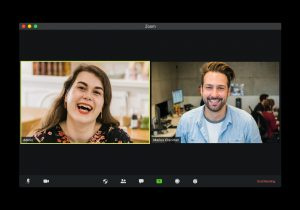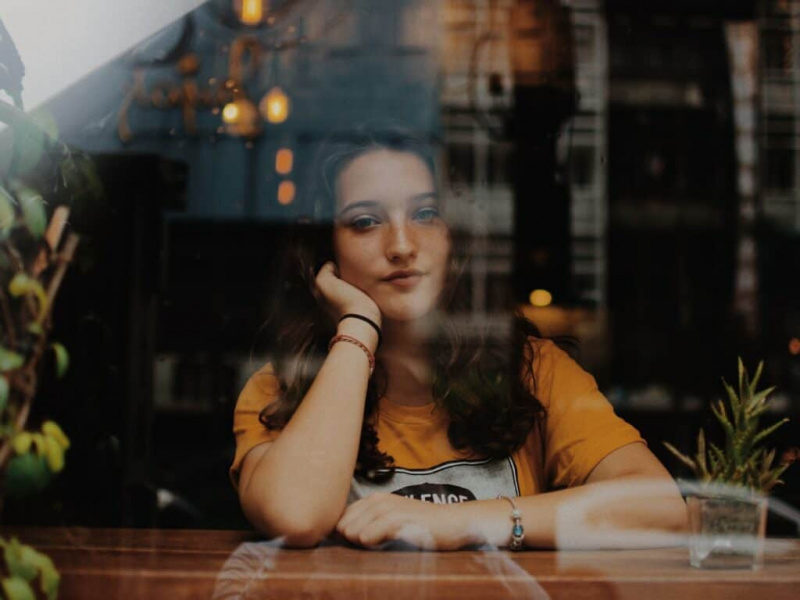Spotify İpuçları ve Püf Noktaları Bunu Okumazsanız Muhtemelen Asla Bilmeyeceksiniz
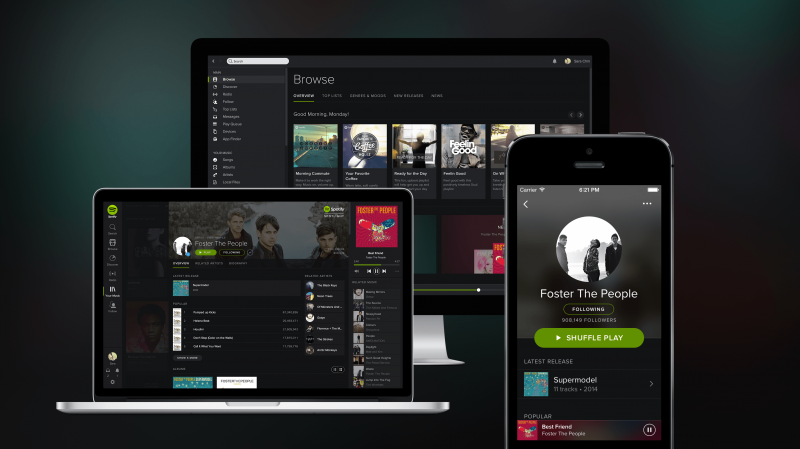
Spotify, 40 milyondan fazla aktif kullanıcısıyla dünyanın en büyük akış hizmetlerinden biri haline geldi. Zaten 20 milyon şarkıdan oluşan devasa bir kataloğa her gün yaklaşık 20.000 şarkı ekleniyor. Şu anda müzik dinlemenin en iyi yolu bu. Deneyiminizi daha da iyi hale getirmek için bu Spotify ipuçlarını ve püf noktalarını kullanın.
1. Çalma listelerinizi klasörlerde düzenleyin

Spotify'ı bir süredir kullanıyorsanız, kenar çubuğunuzda büyük bir karmakarışık çalma listesi biriktirmiş olabilirsiniz. Klasörler, şarkılarınızı sıralamanıza ve müziğinizi düzenli tutmanıza yardımcı olabilirbakmak. Klasörlerin içindeki tüm çalma listelerini dinlemenize izin vermesi, onları daha da vazgeçilmez bir özellik haline getiriyor.
Bir klasör oluşturmak için Dosya > Yeni Çalma Listesi Klasörü'ne gidin veya Control + Shift + N (Mac'te Command + Shift + N) klavye kısayolunu kullanın.
2. Aranan boş bir çalma listesi oluşturun - bölücü yapmak için

Hiç kendinizi tonlarca çalma listesi arasında gezinirken buldunuz ve bunların ayrılabilmelerini dilediniz mi? Çözüm basit. Sadece adlı yeni, boş bir çalma listesi oluşturun - ve Spotify bir ayırıcı oluşturacaktır. Bu ipucu, çalma listesi alanınızı düzenli ve gezinmesi kolay tutmanın harika bir yoludur.
3. Spotify'ın sesli görselleştiricisini kullanın

Bu küçük paskalya yumurtası, siz müzik dinlerken değişen ve gelişen bir görsel unsur ekler. Uygulamaya getirilmek için arama çubuğuna spotify:app:visualizer yazmanız yeterlidir. Sayfanın üst çubuğunda farklı jeneratörler seçebilirsiniz. Benim favorim Globe Normals ama kesinlikle hepsi göz atmaya değer.
4. En sevdiğiniz sanatçıları takip edin

Spotify, kataloğundaki her sanatçı için şık bir takip özelliğine sahiptir. Bir sanatçıyı takip ettiğinizde, grup yeni parçalar veya albümler çıkardığında Spotify size otomatik olarak bildirim gönderir. Sanatçı Spotify kullanıyorsa, onları takip ettiğinizde sağdaki kenar çubuğunda ne dinlediklerini görebileceksiniz.
5. Sürükle ve bırak ile müziği kolayca paylaşın
reklam

E-postada veya anlık iletide bir şarkı paylaşmak isterseniz, şarkıyı metin alanına sürükleyip bırakmanız yeterlidir. Spotify sizin için tüm bağlama ve yazma işlemlerini yapacak.
6. Spotify uygulamalarını kullanın

Spotify, Aralık 2011'de masaüstü uygulamalarına uygulamaları tanıttı. O zamandan beri, bir ton uygulama platformda yerini buldu. Birçoğu aslında oldukça havalı. Benzer sanatçıları bulmak için last.fm'i, albüm incelemelerini almak için Pitchfork'u, şarkı sözleri için Tunewiki'yi ve daha fazlasını kullanabilirsiniz. Bazılarını kontrol etmek için App Finder'a gidin.
7. Değiştiricilerle daha iyi arama yapın

Aynı şekilde çok Google , Spotify, müziği daha hızlı bulmanıza yardımcı olacak arama değiştiricilere sahiptir. İşte en iyi değiştiricilerden bazıları:
sanatçı:[sanatçı adı]
albümler:[albüm adı]
başlık: [başlık adı]
yıl: [yıl]
Ayrıca, hariç tutmak istediğiniz şeyin önüne NOT yazarak yukarıdaki değiştiricilerle sonuçları hariç tutabilirsiniz. Örneğin, yıl:1970-2000 DEĞİL, 1970-2000 yıllarında yayınlanan tüm şarkıları hariç tutar.
8. Oynanamayan Parçaları Gizle seçeneğinin işaretini kaldırın
reklam

Bunun işaretini kaldırmak, ülkenizde akış için mevcut olmayan müzikleri görmenizi sağlar. Bununla birlikte, çalınamayan parçaları görmek, başka yerlerde çevrimiçi olarak bulunabilecek sanatçıların yeni şarkılarını bulmanıza yardımcı olabilir.
Bu seçeneği Tercihler menüsünde bulabilirsiniz. PC'de buna erişmek için Düzen > Tercihler'e gidin veya Ctrl + P klavye kısayolunu kullanın. Mac'te Spotify > Tercihler'de veya Command + klavye kısayolunu kullanın.
9. Yüksek Kaliteli Akışı Açın (Yalnızca Premium)

Bu, 160 kbps'den saygın bir 320 kbps'ye kadar akışlarınızın kalitesini daha iyi hale getirecektir. Müziğinizden en iyi şekilde yararlanmanın harika bir yolu.
Bu seçeneği Tercihler menüsünde bulabilirsiniz. PC'de buna erişmek için Düzen > Tercihler'e gidin veya Ctrl + P klavye kısayolunu kullanın. Mac'te Spotify > Tercihler'de veya Command + klavye kısayolunu kullanın.
10. Spotify'ın Göz Atma Uygulamasını Kullanın

Spotify'da kenar çubuğundan Göz At'ı seçin. Oradan yeni çıkanları kontrol edebilir, müzik haberlerini takip edebilir ve hatta ruh halinize göre harika çalma listeleri bulabilirsiniz.
11. Kendi yerel müziğinizi içe aktarın

Elbette, Spotify'ın kataloğunda 20 milyondan fazla şarkı var, ancak hala birkaç parça eksik. Tercihler menüsündeki Yerel Dosyalar bölümünden kendi yerel müziğinizi içe aktarabilirsiniz. PC'de buna erişmek için Düzen > Tercihler'e gidin veya Ctrl + P klavye kısayolunu kullanın. Mac'te Spotify > Tercihler'de veya Command + klavye kısayolunu kullanın. Aradığınız müziğin bulunduğu klasörleri eklemek için Kaynak Ekle'ye basın.
12. Özel modda dinleyerek şarkılarınızı paylaşmayı bırakın

Herkesin gerçekten dinlediklerini kimsenin bilmesini istemedikleri birkaç suçlu zevk şarkısı vardır. Sağ üst köşedeki adınıza gidin ve tıklayın. Oradan Özel Oturum'a tıklayın. Bu, dinlediğiniz müzikleri uzun bir hareketsizlik dönemine kadar takipçilerinizden gizleyecektir. Merak etmeyin, Spotify Özel Oturumu kapattığında sizi uyarır.reklam
13. Gizlilik ayarlarını kalıcı olarak değiştirin

Özel Oturum yeterli değilse Tercihler Menüsü'nden gizlilik ayarlarınızı kalıcı olarak değiştirebilirsiniz. PC'de buna erişmek için Düzen > Tercihler'e gidin veya Ctrl + P klavye kısayolunu kullanın. Mac'te Spotify > Tercihler'de veya Command + klavye kısayolunu kullanın.
Etkinlik Paylaşımı alanında istediğiniz gizlilik ayarlarını seçin.
14. En sevdiğiniz şarkılar için radyo istasyonları oluşturun

Tekrarını çıkaramadığın bir şarkın var mı? Şarkıya sağ tıklayıp Radyoyu Başlat'ı seçerseniz, Spotify şarkıya benzer müzikle tamamlanmış bir istasyon oluşturacaktır. Bu, seveceğiniz harika yeni müzikleri keşfetmenin harika bir yoludur.
Ayrıca sanatçılar ve hatta çalma listeleri için radyo istasyonları başlatabilirsiniz!
15. Ortak çalma listeleri kullanın

Ortak çalma listeleri, Spotify'ın en büyük özelliklerinden biridir. Bir çalma listesine sağ tıklayın ve Ortak Çalma Listesi'ni seçin. Artık çalma listenizi paylaştığınız herkes şarkı ekleyip kaldırabilecek. Bu, arkadaşlarınızın müzik zevklerini öğrenmenin veya yaklaşan bir parti veya etkinlik için şarkı fikirleri bulmanın harika bir yoludur!
16. Last.fm'e Skropla

Aşk istatistikleri? Last.fm, Spotify'da dinlediğiniz müziği izler ve size en iyi sanatçılar, şarkılar ve daha fazlası hakkında bilgi verir. Ayrıca bu bilgileri size harika yeni gruplar ve albümler önermek için kullanır.
Taramayı Tercihler Menüsü'nden açabilirsiniz. PC'de buna erişmek için Düzen > Tercihler'e gidin veya Ctrl + P klavye kısayolunu kullanın. Mac'te Spotify > Tercihler'de veya Command + klavye kısayolunu kullanın.reklam
Oradan, Last.fm kimlik bilgilerinizi Spotify'a yazmanız yeterlidir. İhtiyacınız varsa, Last.fm için bir hesap açın Burada .
17. Belirli bir zamandan bir şarkı paylaşın

Hiç birisiyle bir şarkının belirli bir bölümünü paylaşmak istediniz mi? Spotify URI'sinden sonra #0:00 yazın ve 0:00'ı şarkının başlamasını istediğiniz saatle değiştirin. Örneğin: spotify:track:6vSq5q5DCs1IvwKIq53hj2#0:55. Şimdi bunu Spotify uygulamanızdaki arama çubuğuna yapıştırın!
18. Oyun geçmişinizi kontrol edin

Bir albüm veya çalma listesi dinliyorsanız ve bir şarkıya geri dönmek istiyorsanız bu kullanışlı bir özellik olabilir. Kenar çubuğundaki Oynatma Sıranıza gidin ve sayfanın üst kısmındaki Geçmiş'i tıklayın. Bu size dinleme geçmişinizi uzun süre gösterecektir.
19. En iyi parçalarınızı, sanatçılarınızı ve albümlerinizi görün

Kenar çubuğundaki En İyi Listeler'e gidin ve sağdaki açılır menüden benim için seçin. Diğer açılır menüde, o kategoride en çok dinlediğiniz öğeleri görmek için parçalar, sanatçılar ve albümler arasında seçim yapabilirsiniz.
20. Daha hızlı gezinmek için klavye kısayollarını kullanın
Spotify, hayatınızı kolaylaştırmak için bir dizi klavye kısayoluyla birlikte gelir. İşte favorilerimden bazıları:
Sonraki parçaya gitmek için Ctrl-Sağ.
Seçili satırın sanatçısına gitmek için Ctrl-Alt-Enter.
Arama çubuğuna yazmaya başlamak için Ctrl-L.reklam
Daha fazla kontrol için Spotify'ın yardım sayfası .
Spotify güçlü bir müzik dinleme uygulamasıdır. Bundan en iyi şekilde yararlanmak için bu ipuçlarını kullanın!